كيفية تحويل WMA إلى ملف WAV عبر الإنترنت وغير متصل
WMA هو ملف صوتي مضغوط بحجم صغير ، بينما تنسيق WAV هو صوت غير مضغوط متوافق مع جميع مشغلات الأقراص المضغوطة. لذا ، إذا كنت ترغب في تشغيل صوت WMA على مشغلات الأقراص المضغوطة ، فأنت بحاجة إلى تحويله إلى تنسيق WAV.
بالنسبة لملف WAV هو تنسيق صوتي غير ضياع ، فقد تتحسن جودة الصوت بعد عملية تحويل WMA إلى WAV. حسنًا ، في المنشور ، سنقوم بمشاركة 4 طرق لـ تحويل WMA إلى WAV شكل. خطوات أكثر تفصيلا قادمة. تحلى بالصبر للقراءة.
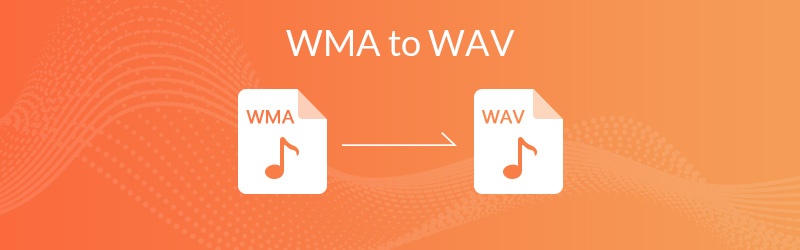

الجزء 1. كيفية تحويل WMA إلى WAV مجانًا باستخدام المحول عبر الإنترنت
إذا كنت لا ترغب في تنزيل برنامج لشغل مساحة تخزين الكمبيوتر ، يمكنك استخدام محول عبر الإنترنت. ومع ذلك ، هناك الكثير من محولات الصوت عبر الإنترنت مجانًا ، مثل Zamzar و Audacity و Online-Converter.com و Online Uniconverter و Convert. الملفات والمزيد. يجب أن تكون مرتبكًا ولا تعرف أيهما يعمل بشكل أفضل في تحويل WMA إلى WAV.
بالنسبة إلى محولات الصوت عبر الإنترنت هذه تعمل بنفس الطريقة ، باختصار ، نحن نشارك فقط أفضل محول عبر الإنترنت - Vidmore محول صوت مجاني على الإنترنت لك. يمكنه تحويل جميع تنسيقات الصوت تقريبًا ، بما في ذلك WMA و MP3 و AAC و M4A و WMA و OGG و WAV و FLAC و AMR و AIFF وما إلى ذلك ، فقط اتبع الخطوات التفصيلية.
الخطوة 1: قم بزيارة الموقع الرسمي لـ Vidmore Free Online Audio Converter. انقر "أضف ملفات للتحويل"لفتح المشغل.

الخطوة 2: أضف ال WMA ملف من الكمبيوتر ، واختر WAV كتنسيق تصدير الصوت.

الخطوه 3: انقر "إعدادات"لضبط مشفر الصوت والقناة ومعدل العينة ومعدل البت. انقر "حسنا" لاستكمال.

الخطوة الرابعة: انقر "تحويل"لبدء عملية تحويل WMA إلى WAV المجانية. حدد مجلد الإخراج وسيبدأ التحويل تلقائيًا.
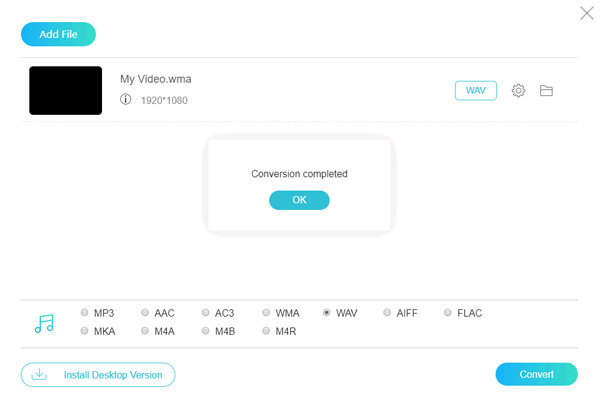
يمكن أن يكون محول WMA إلى WAV عبر الإنترنت خيارًا جيدًا لحل مشكلتك. لا حاجة لتثبيت تطبيق ، ولن يستهلك مساحة تخزين كبيرة على جهاز الكمبيوتر الخاص بك.
الجزء 2. كيفية تحويل WMA إلى WAV باستخدام برامج الطرف الثالث
فيدمور محول الفيديو هو محول الفيديو والصوت متعدد التنسيقات القوي ، ويقوم بتحويل ملفات الفيديو والصوت إلى أكثر من 200 تنسيق وأجهزة دون فقدان الجودة. كأفضل محول صوت ، يمكنك تحويل ملفات MP3 و FLAC و AAC و AIFF و WMA و WAV والمزيد. يمكنك أيضًا تحويل ملفات WMA إلى WAV دفعة واحدة وتحرير ملف الصوت كما تريد.
- سرعة تحويل أسرع للفيديو والصوت 50 مرة.
- قم بتحويل فيديو 4K / 1080p HD إلى أي تنسيق فيديو / صوت.
- تحسين إخراج ملف الصوت WAV بجودة لا مثيل لها.
- متوافق مع Windows 10/8/7 / Vista / XP و macOS 10.7 والإصدارات الأحدث.

كيفية تحويل WMA إلى WAV باستخدام Vidmore Video Converter
الخطوة 1: تنزيل مجاني، قم بتثبيت وتشغيل محول WMA إلى WAV هذا على جهاز الكمبيوتر الخاص بك. انقر "اضف ملف”لاستيراد ملف WMA إلى البرنامج.

الخطوة 2: تصفح من “الملف الشخصي"، ابحث واختر WAV كتنسيق ملف الإخراج. يمكنك أيضًا تحديد مجلد الوجهة بالنقر فوق "تصفحزر ".

الخطوه 3: يمكنك النقر فوق "إعدادات" بجوار الملف الشخصي، وضبط إعدادات الصوت مثل برنامج التشفير ومعدل العينة والقنوات ومعدل البت الصوتي. ثم اضغط "حسنا"لحفظ التغييرات.

الخطوة الرابعة: انقر فوق "تحويل" لبدء تحويل ملف WMA إلى WAV بدون فقدان.
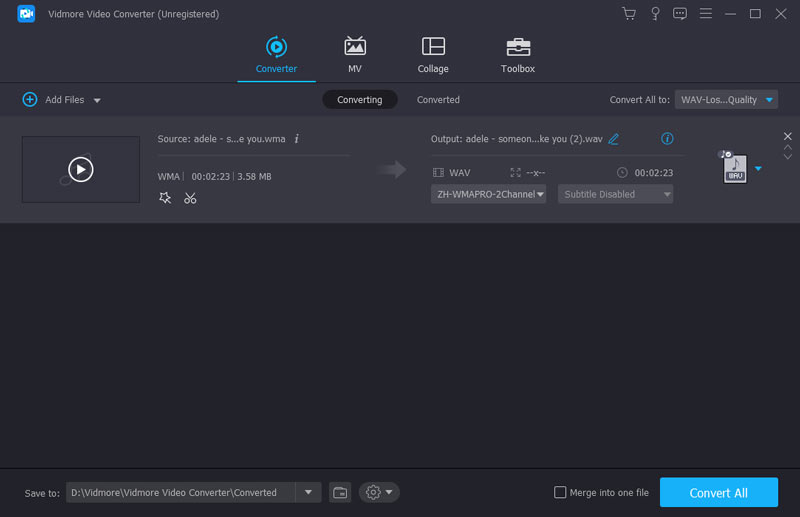
أكثر من تحويل WMA إلى WAV ، يمكن لـ Vidmore Video Converter أيضًا تحويل أقراص DVD ومقاطع الفيديو والصوت بأكثر من 200 تنسيق. إلى جانب ذلك ، يمكنك أيضًا تعديل إعدادات الصوت ومعاينة الصوت قبل التحويل. يضمن لك الحصول على ملف WAV غير المفقود.
الجزء 3. كيفية تغيير WMA إلى WAV باستخدام Windows Media Player
إذا كنت تستخدم جهاز كمبيوتر يعمل بنظام Windows ، فيمكنك استخدام التطبيق المدمج - مشغل وسائط النوافذ لتحويل ملف WMA إلى WAV. لأن تنسيق الصوت WAV هو تنسيق يدعم تشغيل القرص المضغوط ، يمكنك تحضير قرص مضغوط فارغ.
الخطوة 1: افتح مشغل وسائط النوافذ على حاسوبك. انقر حرق واسحب ملف WMA إلى قائمة النسخ.
الخطوة 2: أدخل قرصًا مضغوطًا فارغًا في محرك أقراص DVD / CD. ثم اضغط بدء حرق زر القائمة.
الخطوه 3: انقر إعدادات النسخ > شكل، وحدد WAV كتنسيق حرق الإخراج.
الخطوة الرابعة: تحديد "قائمة نسخ القرص المضغوط"وسيتم تحويل ملف WMA إلى ملف WAV.
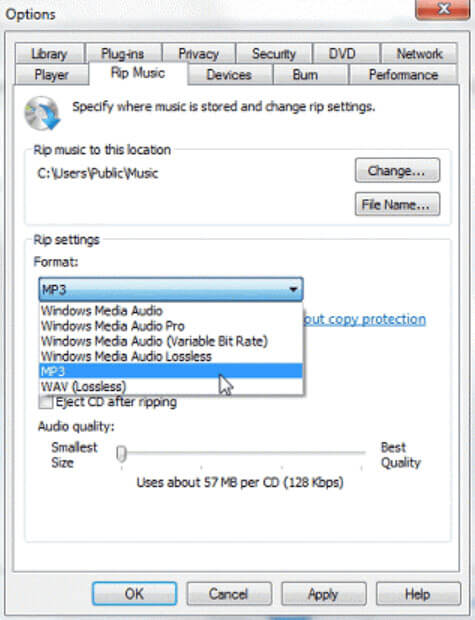
يمكّنك Window Media Player من تحويل ملفات WMA إلى WAV عن طريق تصدير قرص مضغوط. يبدو الأمر معقدًا بعض الشيء لأنك قد تحتاج إلى شراء قرص مضغوط أسود جديد. إذا كنت تريد أداة تحويل سريعة وفعالة ، فقد تحتاج إلى العودة إلى الجزء 2 واستخدم محول الفيديو Vidmore القوي.
الجزء 4. كيفية تحرير تحويل WMA إلى WAV باستخدام VLC Media Player
مشغل الميديا VLC هو مشغل وسائط متعددة مجاني ومفتوح المصدر. وهو يدعم العديد من المنصات ، بما في ذلك Windows 10/8/7 / XP و Mac و iOS و Android وأنظمة أساسية أخرى. إلى جانب تشغيل أقراص DVD وأقراص الصوت المضغوطة وأقراص VCD ، فإنه يدعم تنسيقات الفيديو والصوت المختلفة. علاوة على ذلك ، يمكنك أيضًا استخدام هذا التطبيق لتحويل WMA إلى WAV مجانًا.
الخطوة 1: افتح VLC على جهاز الكمبيوتر الخاص بك. انقر وسائل الإعلام > تحويل / حفظ ....
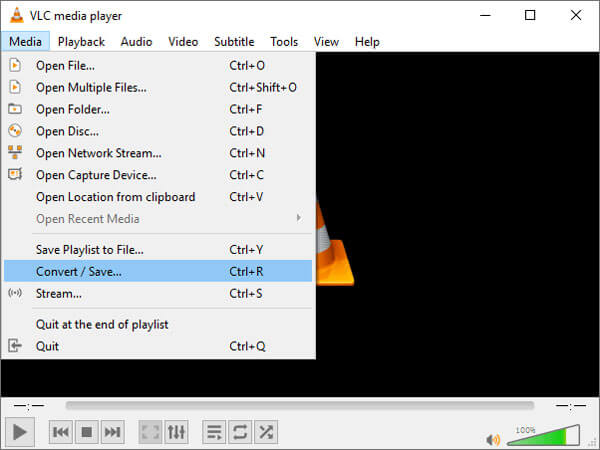
الخطوة 2: انقر + إضافة ... زر لإضافة ملف WMA من جهاز الكمبيوتر الخاص بك.

الخطوه 3: ثم اضغط تحويل / حفظ زر وانقر على "إنشاء ملف تعريف جديدزر ".
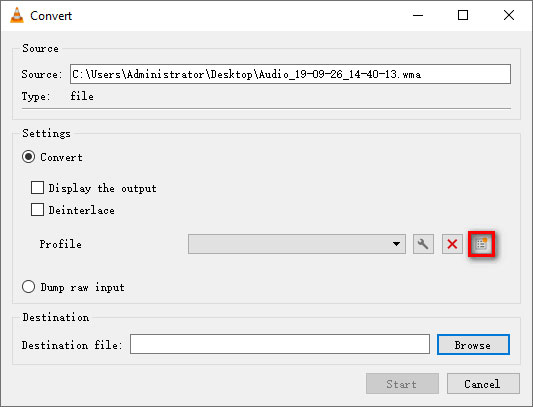
الخطوة الرابعة: أختر WAV كتنسيق الملف الجديد. دخول اسم الشخصية وانقر خلق زر للمتابعة. يمكنك أيضًا النقر فوق "ترميز الصوت"لضبط برنامج ترميز الصوت ومعدل البت والقنوات ومعدل العينة.
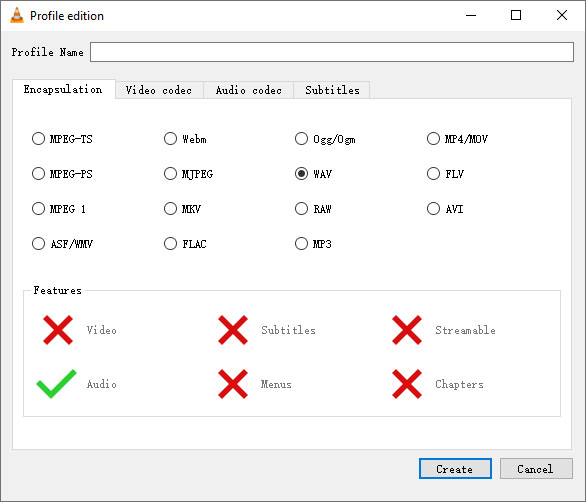
الخطوة الخامسة: يمكنك النقر فوق "تصفح"لاختيار مجلد الإخراج. ثم اضغط "بداية"لإكمال عملية تحويل WMA إلى WAV بالكامل.

من خلال الإجراء المفصل خطوة بخطوة ، يمكنك أخيرًا تصدير WAV من WMA في VLC. لكن قد تبدو واجهة VLC غريبة بعض الشيء وعفا عليها الزمن ، ومن الصعب العثور على الزر للعمل. إذا كنت تريد أداة مفيدة ذات واجهة سهلة الاستخدام ، فيجب أن تجرب Vidmore Video Converter.
خاتمة
في هذه المقالة ، قدمنا بشكل أساسي 4 حلول للتحويل WMA إلى WAV. يمكنك استخدام محول WMA إلى WAV عبر الإنترنت لإكمال عملية التحويل عبر الإنترنت مجانًا. أو يمكنك تجربة الميزة الكاملة لإصدار سطح المكتب. يجب أن يكون Vidmore Video Converter هو الخيار الأفضل لتحويل أي ملفات فيديو وصوت بأكثر من 200 تنسيق. كما تم ذكر أدوات التحويل الأخرى مثل Windows Media Player و VLC بالتفصيل. إذا كان لديك أي حلول أفضل ، فما عليك سوى ترك تعليق أدناه.


